教您用Google Form製作簡單Appraisal Questionannire!
如何用Google Form?
第一步:進入Google Form
輸入網址 https://docs.google.com/forms/u/0/ ,選擇一個"Blank Form"作開始。

第二步:要求識別身份
按右上角"Setting"按鈕,設定在填寫Questionnaire之前,回應者必須同時提供email address,以識別身分。此舉讓我們可以即分辨回應是由哪一位主管、或哪一位Appraiser填寫的。

第三步:設計問卷
例如,第一條問題是要求輸入被評人"Appraisee"的姓名或員工編號,其他問題則可以為不同核心能力、工作目標等項目的回應或評分。
在Google Form裡,回應可分為"Short Answer"、"Paragraph"、"Multiple Choices"等等,可配合不同問題類別而選擇使用。
如須在Questionnaire增加問題,可按右邊"Add Question"的按鈕。

第四步:發出Appraisal問卷
完成後可按"SEND",把Appraisal Form發給負責Appraisal的同事的電郵。

第五步:檢視結果
在主管或評該人完成填寫後,我們可以按"Response"查看結果。
亦可以在右方按鈕的選擇中,選擇"Download Responses",下載CSV Format的數據,並在Excel中仔細分析Appraisal的結果。
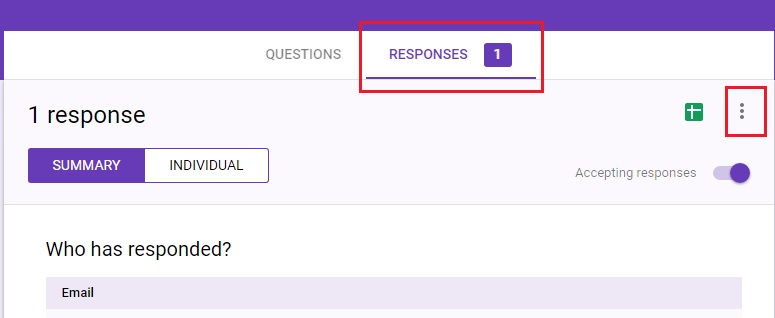
請參閱我們其他關於Performance Management / Appraisal 的文章,了解當中的細節!
如果Google Form還未能令你滿意,可考慮採用自動化HR SYSTEM!
上述資料有用嗎?歡迎跟您的朋友分享!
